Reklāma
Google kalendārs neapšaubāmi ir vienkāršākais, intuitīvākais un daudzpusīgākais dienas organizēšanas veids. Vienīgā problēma, ar kuru varētu saskarties, ir tās sinhronizēšana visās jūsu ierīcēs. Kaut arī Android lietošanā tas ir vienkārši, un pietiekami viegli to var skatīt datora pārlūkprogrammā, sinhronizācija ar citām platformām ne vienmēr ir tik acīmredzama.
Tālāk ir norādīts, kā sinhronizēt Google kalendāru vairākās dažādās platformās.
Sinhronizācijas ātrā vēsture
Jūsu Google konta sinhronizēšana kļuva sarežģītāka, kad pirms dažiem gadiem Google nolēma pārtraukt Google Sync atbalstu standarta kontiem. Šis pakalpojums ļāva lietotājiem sinhronizēt Google kontus ar ierīcēm, izmantojot Microsoft Exchange ActiveSync protokolu. Tomēr Google sāka pakāpeniski pārtraukt sinhronizāciju, sākot ar 30. janvāri, 2013. Tagad uzņēmums paļaujas citā standartā ar nosaukumu CalD Kā sinhronizēt savu Gmail, Google kalendāru un daudz ko citu ar savu Linux datoruLiels skaits lietotāju augstu vērtē Google sniegtos pakalpojumus, tostarp e-pastus, kalendārus, uzdevumus, dokumentus un daudz ko citu. Bet Linux lietotājiem patīk arī darbvirsmas lietojumprogrammas un tas, kā viņi bieži vien ļoti integrējas ... Lasīt vairāk AV Kā sinhronizēt savu Gmail, Google kalendāru un daudz ko citu ar savu Linux datoruLiels skaits lietotāju augstu vērtē Google sniegtos pakalpojumus, tostarp e-pastus, kalendārus, uzdevumus, dokumentus un daudz ko citu. Bet Linux lietotājiem patīk arī darbvirsmas lietojumprogrammas un tas, kā viņi bieži vien ļoti integrējas ... Lasīt vairāk .
Tas nozīmē, ka ir ļoti daudz novecojušu instrukciju sinhronizēšanai ar Google kalendāru (un citiem Google pakalpojumiem), kuras vairs nav pareizas. Ja sākat lasīt rokasgrāmatu par sinhronizēšanu ar Google un tajā tiek ieteikts opciju izvēlnē atlasīt Microsoft Exchange, pārejiet tālāk. Šī metode vairs nedarbojas jūsu purva standarta bezmaksas kontā.
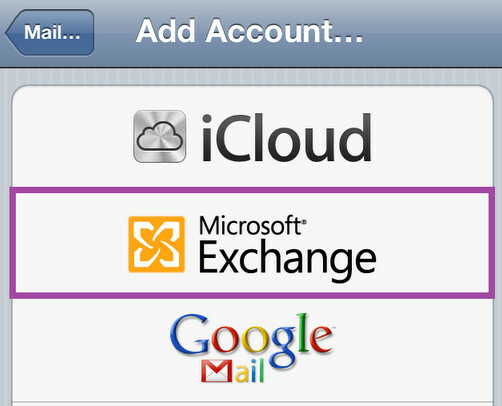
Izņemot ja esat vietnes lietotājs Google Apps Bezmaksas ceļvedis jūsu iPadIPad ir e-grāmatu lasītājs, avīze, izklaides centrs un darbstacija. Šī ierīce var ļoti daudz izdarīt ļoti mazā iepakojumā. Lasīt vairāk uzņēmējdarbībai, valdībai un izglītībai. Šie maksas pakalpojumi saglabā Google Sync funkcionalitāti, un tādējādi vecie norādījumi paliek spēkā. Google Apps abonentiem ir pieejama arī atbalsta dokumentācija ar norādījumiem par Google Sync pievienošanu dažādām platformām.
Šajā rakstā tiek pieņemts, ka neesat Google Apps lietotājs, un tāpēc jums ir maz iespēju sinhronizēt savu Google kalendāru.
Windows 7, 8, 10 un Outlook.com
Pirms Windows 8.1 izlaišanas to bija grūti izdarīt sinhronizējiet savu Google kalendāru ar Windows 8 kalendāra lietotni Kā sinhronizēt Google kalendāra tikšanās ar Windows 8Microsoft mudina jūs izmantot Windows 8 noklusējuma kalendāra lietotni. Mēs parādīsim, kā ērti piekļūt Google kalendāram operētājsistēmā Windows 8. Lasīt vairāk .
Tomēr jūs varat skats savu Google kalendāru programmā Outlook. Pārlūkprogrammā atveriet Google kalendāru un pēc tam atveriet kalendāra iestatījumus, izmantojot nolaižamo lodziņu (ekrānuzņēmums zemāk).
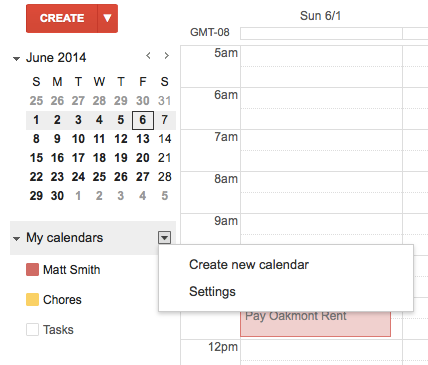
Atrodiet kalendāru, kuru vēlaties redzēt sistēmā Windows, un noklikšķiniet uz tā, kurš atvērs to Iestatījumi. Apakšā apakšā redzēsit “privātas adreses” ierakstu, kurā iekļauts XML un ICAL. Noklikšķiniet uz ICAL, pēc tam nokopējiet norādīto URL.
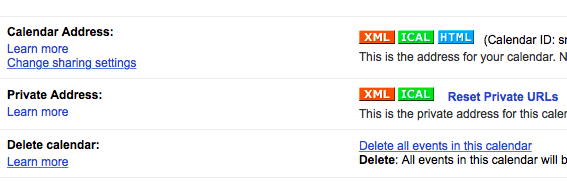
Tagad dodieties uz vietni Outlook.com un piesakieties. Atveriet savu kalendāru un noklikšķiniet uz Importēt, kas atrodas rīkjoslā ekrāna augšpusē.

Tiks atvērta izvēlne ar cilnēm Importēšana un Abonēšana, noklikšķiniet uz Abonēt. Parādītajā lapā ievadiet ICAL URL, kuru nokopējāt sadaļā “Kalendāra URL”, un pēc tam ievadiet vēlamo nosaukuma, krāsas un šarma (ikonas) iestatījumus.
Tas padarīs jūsu Google kalendāru redzamu vietnē Outlook.com, lietotnē Windows 8 Kalendārs un Windows Live Mail (kas apvieno kalendāru operētājsistēmai Windows 7). Divas pēdējās programmas nerādīs jūsu Google notikumus, ja vien nebūsit tajās pieteicies, izmantojot to pašu Microsoft kontu, kuru izmantojāt, lai abonētu sava Google kalendāra ICAL URL.
Windows 10 Mobile
Microsoft tālruņu platforma cieš tādas pašas problēmas kā tās darbvirsmas operētājsistēma. Savu Google kalendāru varat manuāli pievienot kalendāra lietotnei operētājsistēmā Windows 10 Mobile.
Varat arī sinhronizēt savu Google kalendāru, izmantojot trešo pušu lietotnes. Iespējas ietver OneCalendar, Cal (1,99 USD) un Chronos kalendārs, to visu var sinhronizēt gan ar Google, gan ar Outlook.
Mac OS X
Google kalendāra sinhronizēšana ir Mac OS X kalendāra lietotne ir vienkārša. Jums vienkārši jāatver lietotne Kalendārs, dodieties uz Preferences, pēc tam Konti cilne. Lai pievienotu savu Google kontu, noklikšķiniet uz pluszīmes “+”. Jums būs nepieciešama jūsu pieteikumvārds un parole vai, ja jūs izmantojiet divu faktoru autentifikāciju Kas ir divu faktoru autentifikācija un kāpēc jums tā būtu jāizmantoDivfaktoru autentifikācija (2FA) ir drošības metode, kurai nepieciešami divi dažādi jūsu identitātes pierādīšanas veidi. To parasti izmanto ikdienas dzīvē. Piemēram, norēķinoties ar kredītkarti, nepieciešama ne tikai karte, ... Lasīt vairāk , an lietotnes parole.

Pēc sinhronizēšanas atsevišķus kalendārus var pārvaldīt, izmantojot izvēlnes joslu lietotnes Kalendārs kreisajā pusē. Notikumus var pievienot un rediģēt tāpat, kā pārlūkā izmantojot Google kalendāru, jo izmaiņas tiek pārnestas uz serveri.
Tomēr, veidojot notikumu, izvēlnē ir jābūt atlasītam Google kalendāram, lai to sinhronizētu ar Google. Ja tā vietā notikuma izveides laikā esat atlasījis iCloud (vai kādu citu avotu), tas netiks sinhronizēts ar Google. OS X kalendāra lietotne mēģina to padarīt acīmredzamu, kodējot jūsu kalendāru ar krāsu. Piemēram, manā lietotnē Google kalendārs ir sarkanā krāsā, kas nozīmē, ka ar Google tiek sinhronizēti tikai sarkani notikumi.
No lietotnes nevar izveidot jaunu Google kalendāru. Lai to izdarītu, jums būs jāatver pakalpojums savā tīmekļa pārlūkprogrammā.
iOS
Arī Google kalendāra iestatīšana, izmantojot iOS, ir vienkārša. Atveriet Iestatījumi un pēc tam piesitiet Pasts, kontakti, kalendāri. Krāns Pievienot kontu un atvērtā izvēlnē nospiediet Google.

Ievadiet savu pieteikuminformāciju (vēlreiz jums būs nepieciešama lietotnes parole, ja izmantojat divfaktoru autentifikāciju) un pēc tam, kad esat to izdarījis, pārliecinieties, vai kalendāri ir iespējoti. Jūs esat pabeidzis! Ja lietas nedarbojas tā, kā vajadzētu, varat to izdarīt Google kalendāra un iOS problēmu novēršana Google kalendārs netiks sinhronizēts ar iOS? Izmēģiniet šos labojumusPēc nedēļu pavadīšanas, meklējot risinājumu tam, kāpēc Google kalendārs atteicās sinhronizēt noteiktus kalendārus ar iOS, izrādās, ka ir daži labojumi, kas ir diezgan izplatīta problēma. Lasīt vairāk vēl daži.
OS X kalendāra noteikumi attiecas arī uz iOS. Izveidotie notikumi ir jāizveido jūsu Google kalendārā; ja tie ir izveidoti iCloud vai kādā citā avotā, tie netiks sinhronizēti ar Google. Arī no iOS lietotnes nevar izveidot jaunu Google kalendāru.
BlackBerry
BlackBerry sinhronizācijas veids ar Google kalendāru atšķiras atkarībā no tā vecuma un operētājsistēmas. Ja jums ir vecāks modelis, kurā darbojas BlackBerry OS 5., 6. vai 7. versija, skatiet uzņēmuma oficiālos norādījumus par to, kā sinhronizēt ar Google. Šī sinhronizācija ir divvirzienu, bet ir ierobežota ar četrpadsmit dienu logu, tāpēc turpmāk vairs neredzēsit pasākumus, kas pārsniedz četrpadsmit dienas. Atkārtoti pasākumi ir izņēmums.
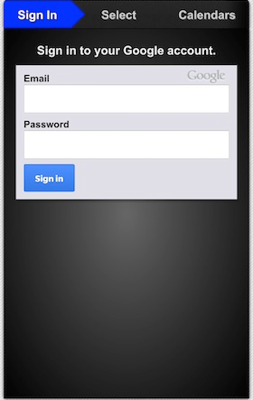
Ja izmantojat jaunāku BlackBerry, varat sinhronizēt, lejupielādējot lietotnē Kalendāra sinhronizācija no BlackBerry World lietotņu veikala. Lietotne ir trešās puses utilīta un maksā 1,99 USD. Protams, jums būs jāievada Google lietotājvārds un parole, un tas nozīmē, ka jums atkal būs jāģenerē lietotnes parole, ja izmantojat divu faktoru autentifikāciju. Šī lietotne atbalsta arī divvirzienu sinhronizāciju, kas nozīmē, ka kalendārā varat gan apskatīt, gan pievienot notikumus.
Sinhronizēts Google kalendārs
Šajā rakstā ir viss, kas jums jāzina par Google kalendāra sinhronizēšanu. Ja tomēr zināt kādu gudru triku, kuru šeit neaptver, paziņojiet mums par to komentāros!
Metjū Smits ir ārštata rakstnieks, kurš dzīvo Portlendas Oregonas štatā. Viņš arī raksta un rediģē žurnālu Digital Trends.